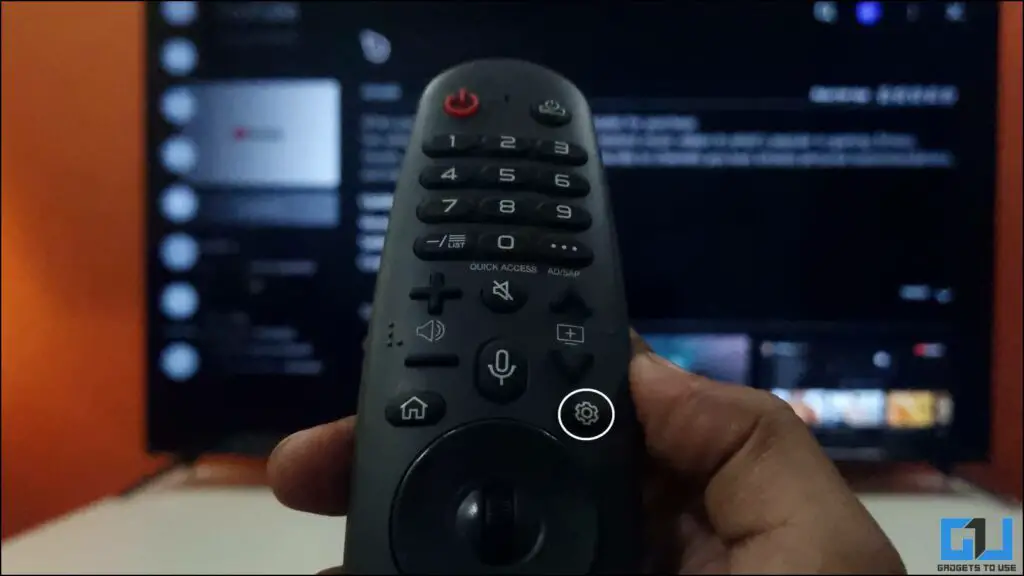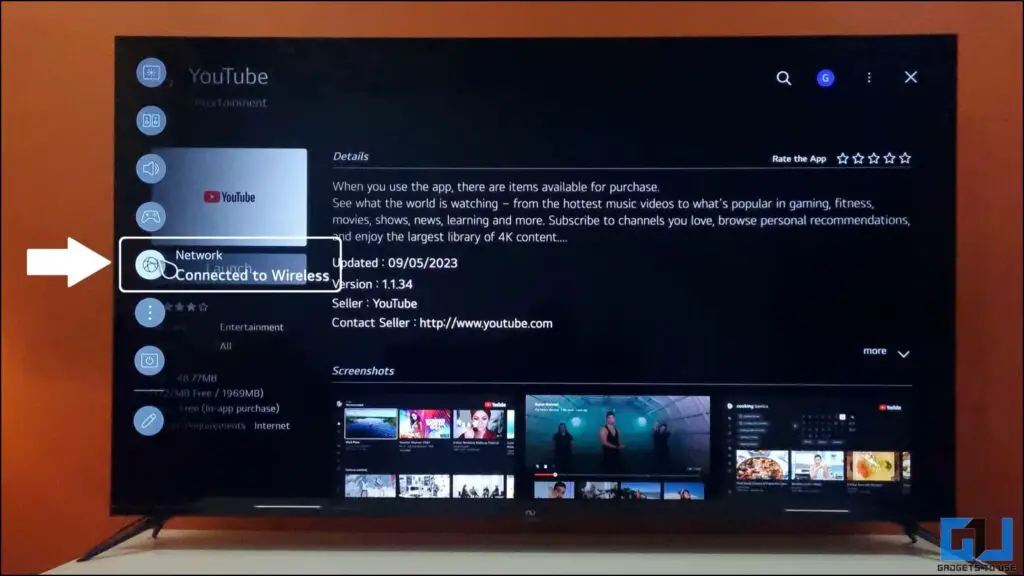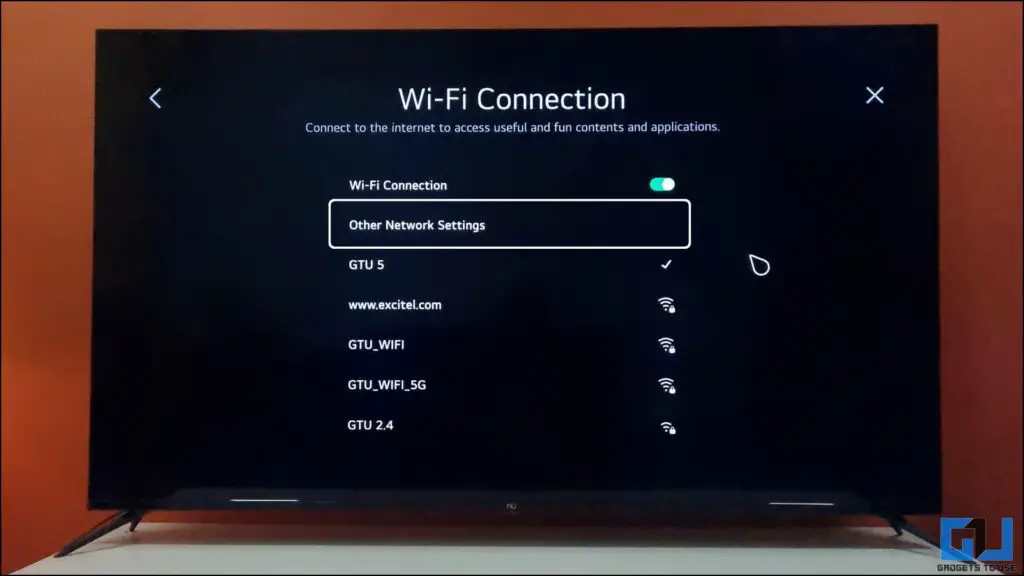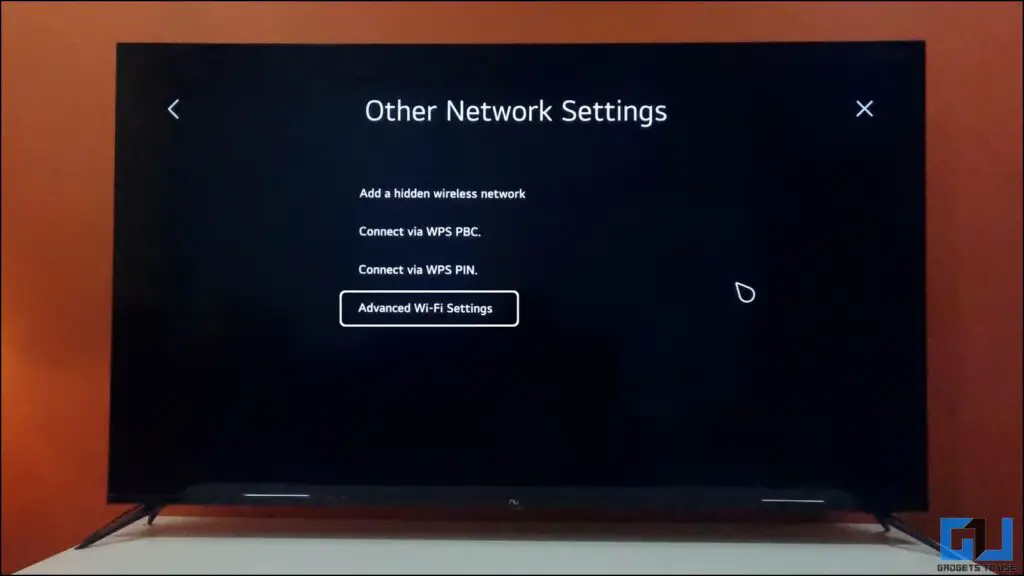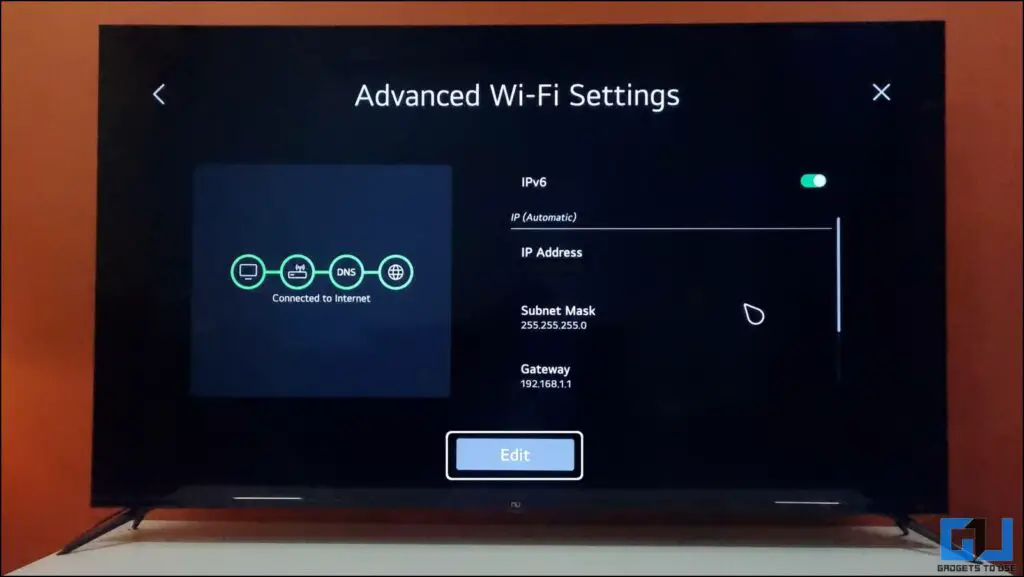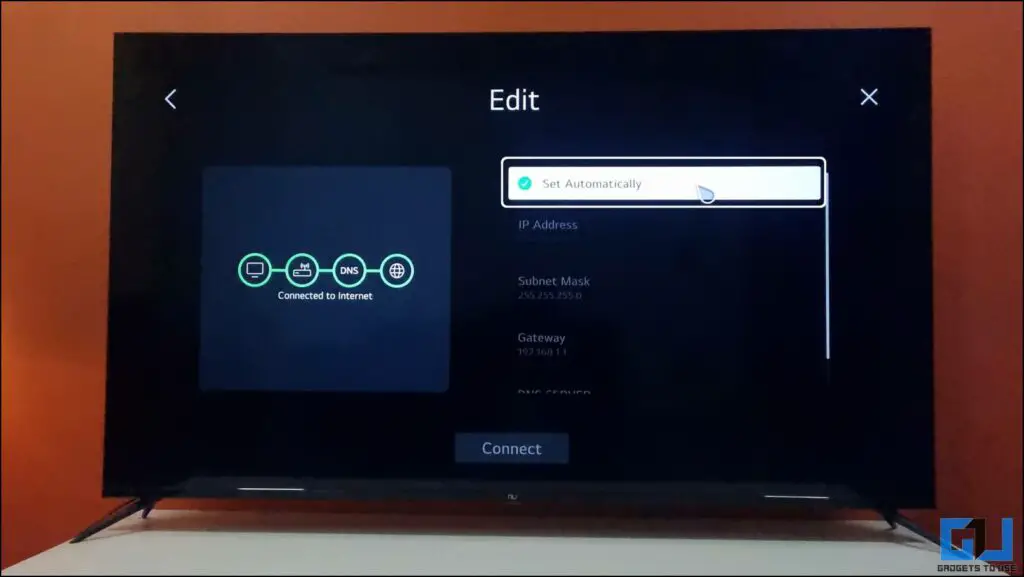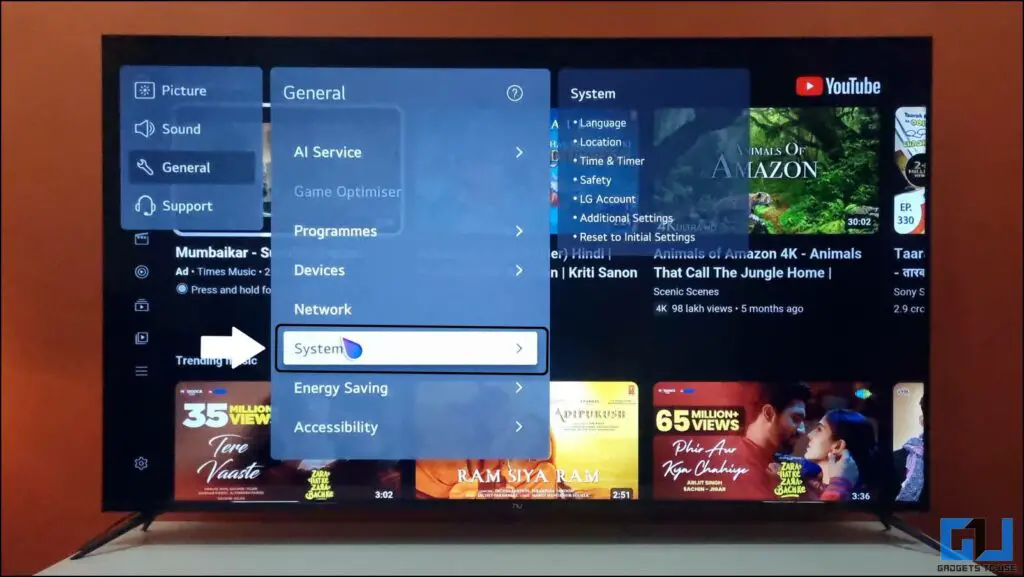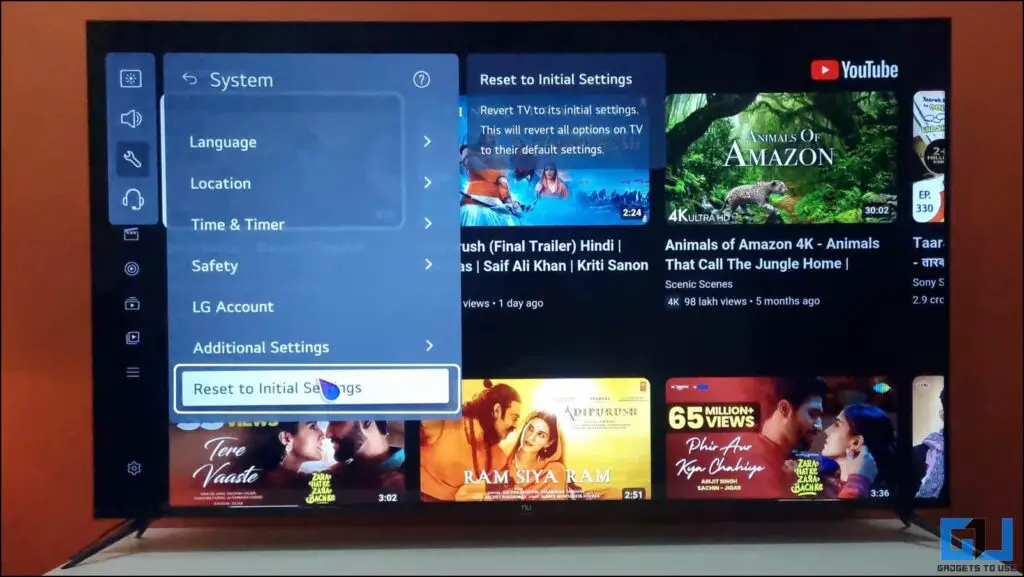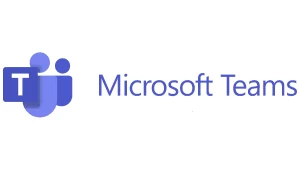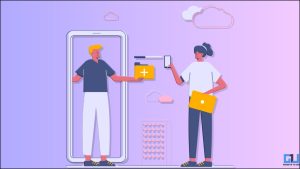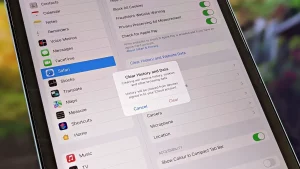LG WebOS는 이제 안드로이드 TV OS에 이어 저가형 TV에 적용되고 있으며, 모양이 다르고 기능이 약간 다릅니다. Linux를 기반으로 하는 TV용 WebOS에는 고유한 기능과 앱이 있습니다. 최근에 WebOS가 탑재된 새 TV를 구입했는데 YouTube 앱에 문제가 발생한다면 저희가 도와드리겠습니다. 다음은 LG WebOS TV에서 작동하지 않는 YouTube 앱을 수정하는 데 도움이 되는 몇 가지 방법입니다.
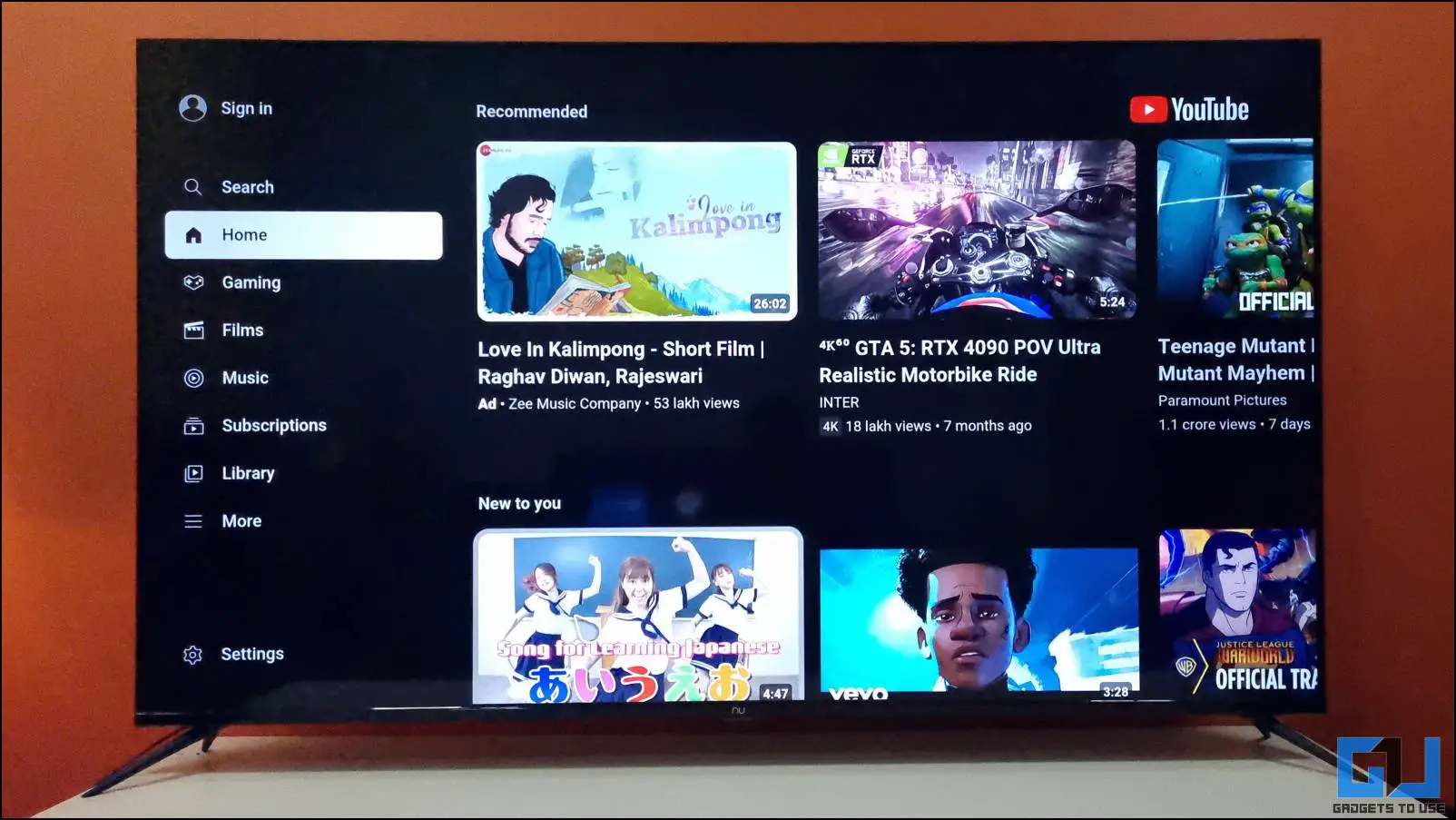
LG WebOS TV에서 작동하지 않는 YouTube 앱을 수정하는 방법
목차
많은 사용자가 WebOS TV에서 YouTube를 시청하는 동안 YouTube 앱이 열리지 않거나, YouTube 동영상이 로드되지 않거나, YouTube 앱에 로그인할 수 없는 등의 문제를 보고했습니다. 이러한 문제에 대한 가능한 모든 해결 방법을 아래에 설명했습니다.
방법 1 – YouTube 앱 재시작
WebOS TV의 YouTube 앱에서 동영상 재생 문제 또는 과도한 버퍼링이 발생하는 경우 앱을 다시 시작해보세요. 이 간단한 해결책은 대부분의 주요 문제에서 효과가 있기 때문에 신기하게도 문제를 해결할 수 있습니다.
참고: 홈 키를 누르면 앱이 최소화될 뿐 닫히지 않습니다. 앱을 닫고 올바르게 다시 시작하려면 아래 지침을 따르세요.
YouTube 앱을 올바르게 다시 시작하려면 다음 단계를 따라야 합니다:
1. WebOS TV 리모컨의 뒤로 가기 버튼을 누릅니다.
2. 종료 확인 팝업에서 YouTube 종료 옵션을 선택합니다.
이제 YouTube 앱이 정상적으로 닫힙니다. 리모컨 커서로 YouTube 앱을 가리키고 스크롤 휠을 클릭하여 홈 화면에서 앱을 다시 실행합니다.
방법 2 – WebOS TV 재부팅하기
앱을 재시작해도 문제가 해결되지 않으면 LG WebOS TV를 재부팅하는 것이 좋습니다. 이렇게 하면 YouTube 앱에서 발생하는 문제가 해결될 수 있습니다. TV를 조심스럽게 끄려면 매직 리모컨에 제공된 전원 버튼을 누릅니다.
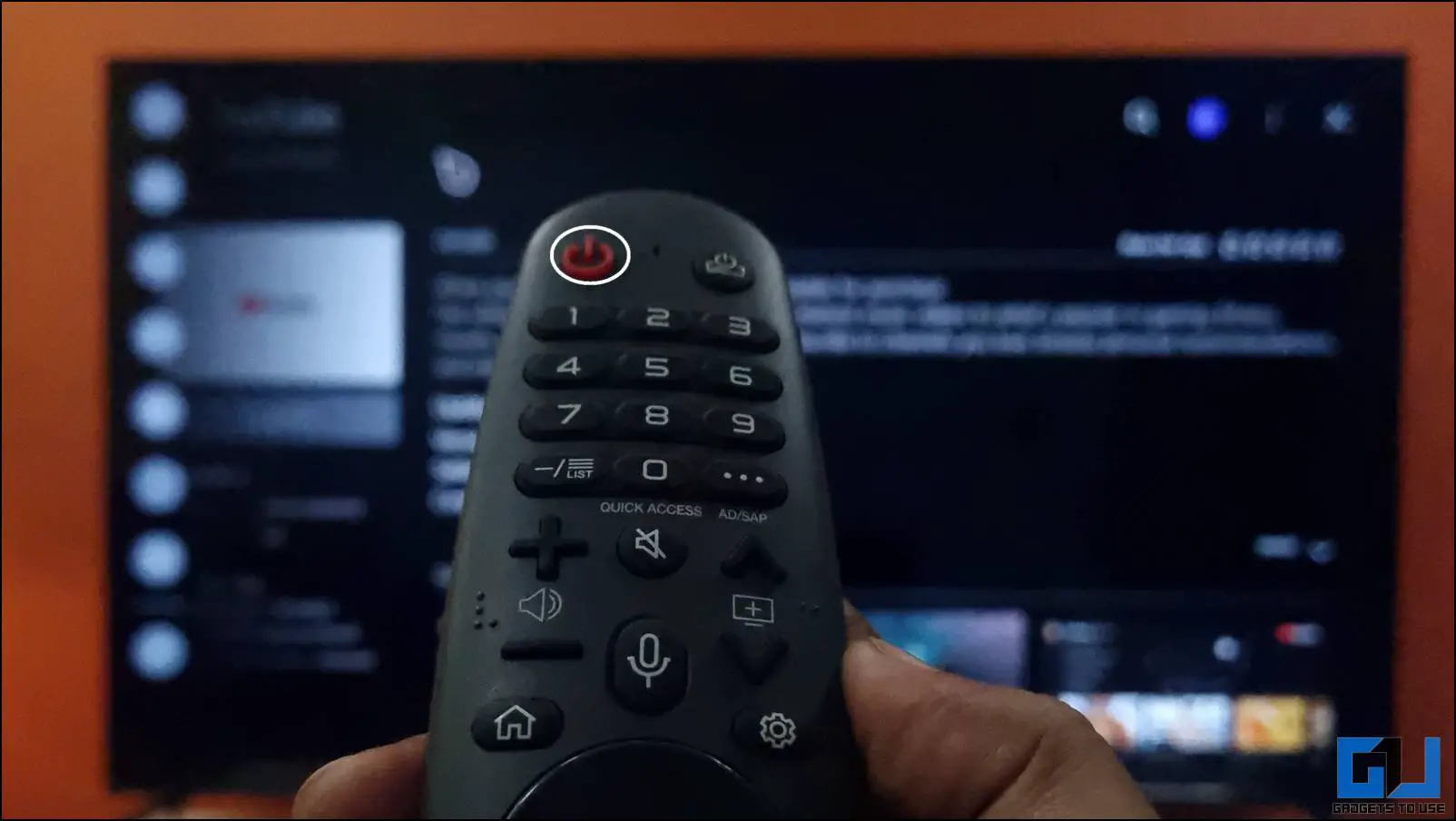
TV가 꺼지면 몇 초간 기다렸다가 벽면 콘센트에서 플러그를 뽑습니다. 1분 이상 기다렸다가 TV를 다시 벽에 꽂습니다. 다시 몇 초간 기다렸다가 매직 리모컨의 전원 버튼을 누릅니다. TV가 부팅되면 YouTube 앱을 실행하고 문제가 지속되는지 확인하세요.
방법 3 – 인터넷 연결
인터넷 연결 문제로 인해 WebOS TV의 YouTube 앱에 문제가 발생할 수도 있습니다. TV가 안정적인 인터넷 연결에 연결되어 있는지 확인할 수 있습니다. 이를 확인하려면 아래 단계를 주의 깊게 따르세요.
1. 를 누릅니다. 설정 키 를 클릭하고 Magic 리모컨에서 네트워크 옵션 을 설정 메뉴에서 선택합니다.
2. 인터넷 연결 페이지에서 다음을 선택합니다. WiFi 연결.
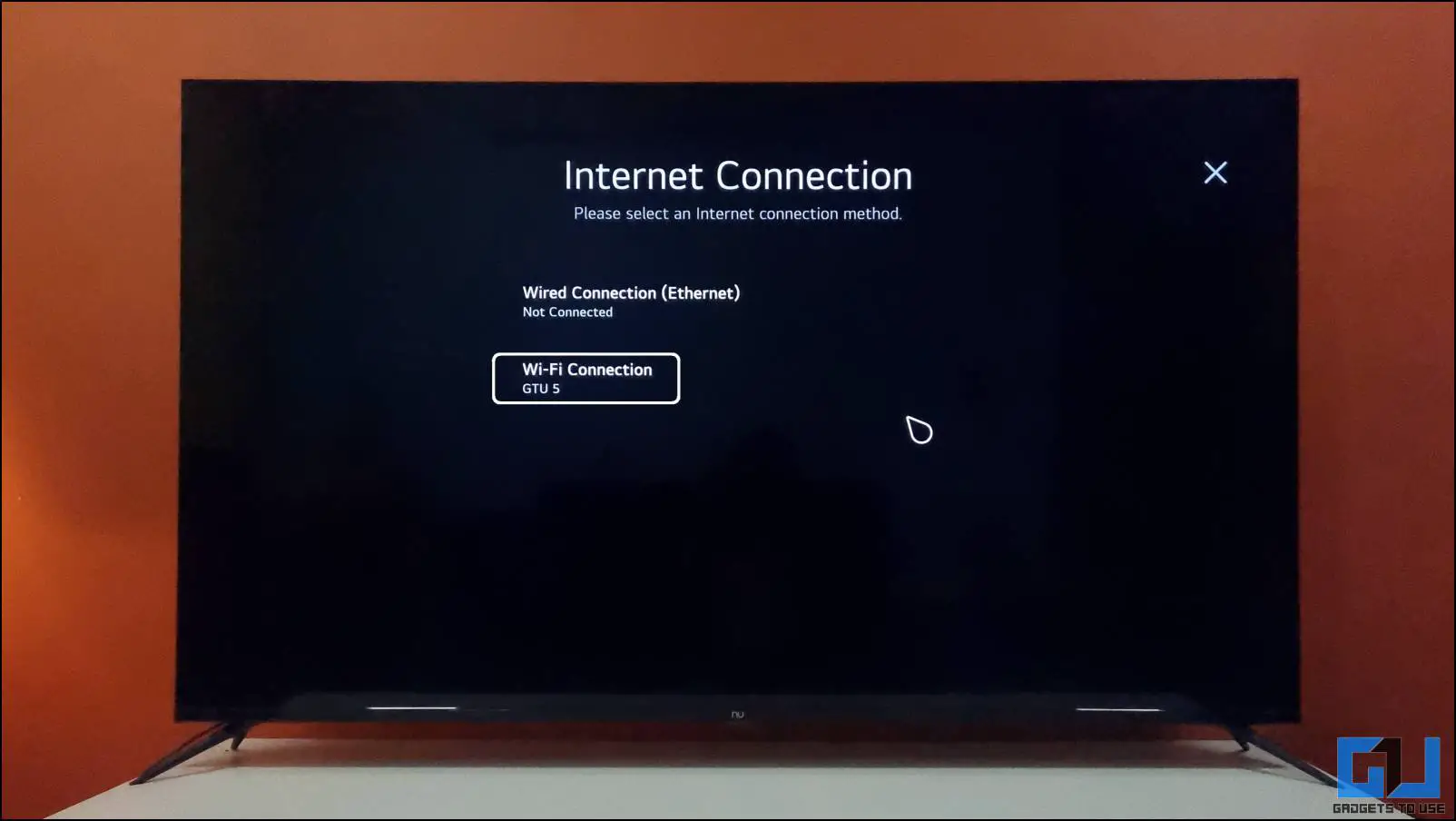
3. 선택 기타 네트워크 설정 을 클릭한 다음 마지막으로 고급 Wi-Fi 설정.
4. 왼쪽의 그림은 다음과 같이 표시됩니다. 연결 상태.
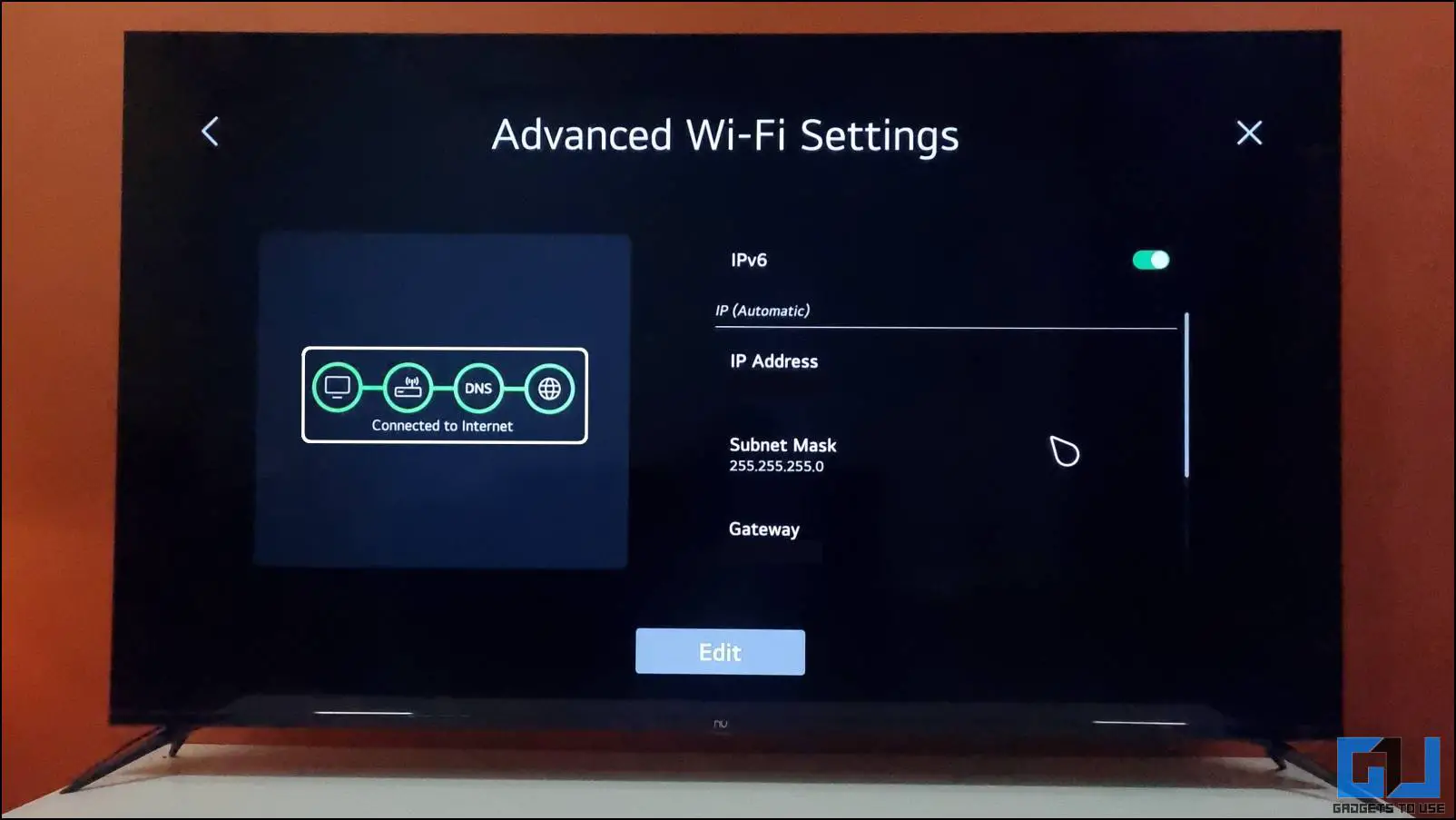
그림 아래에 연결됨이라고 표시되고 원이 모두 녹색이면 TV가 네트워크에 연결되어 있는 것입니다. 이는 연결이 제대로 작동하고 있다는 의미이며, 이 YouTube 문제에 대한 다음 해결 방법을 따라야 할 수도 있습니다.
방법 4 – DNS 서버 변경
DNS 서버는 특정 웹사이트 또는 웹 서비스가 디바이스에서 작동하는 방식에 영향을 줍니다. 잘못된 DNS 서버는 문제를 일으킬 수 있습니다. 다음은 LG WebOS TV의 DNS 서버를 Google의 DNS 서버로 변경하고 문제가 해결되는지 확인하는 빠른 가이드입니다. 아래 지침을 따르세요.
1. 를 누릅니다. 설정 키를 눌러 TV 설정에 액세스합니다.

2. 2. 네트워크 설정 메뉴에서 옵션을 선택합니다.
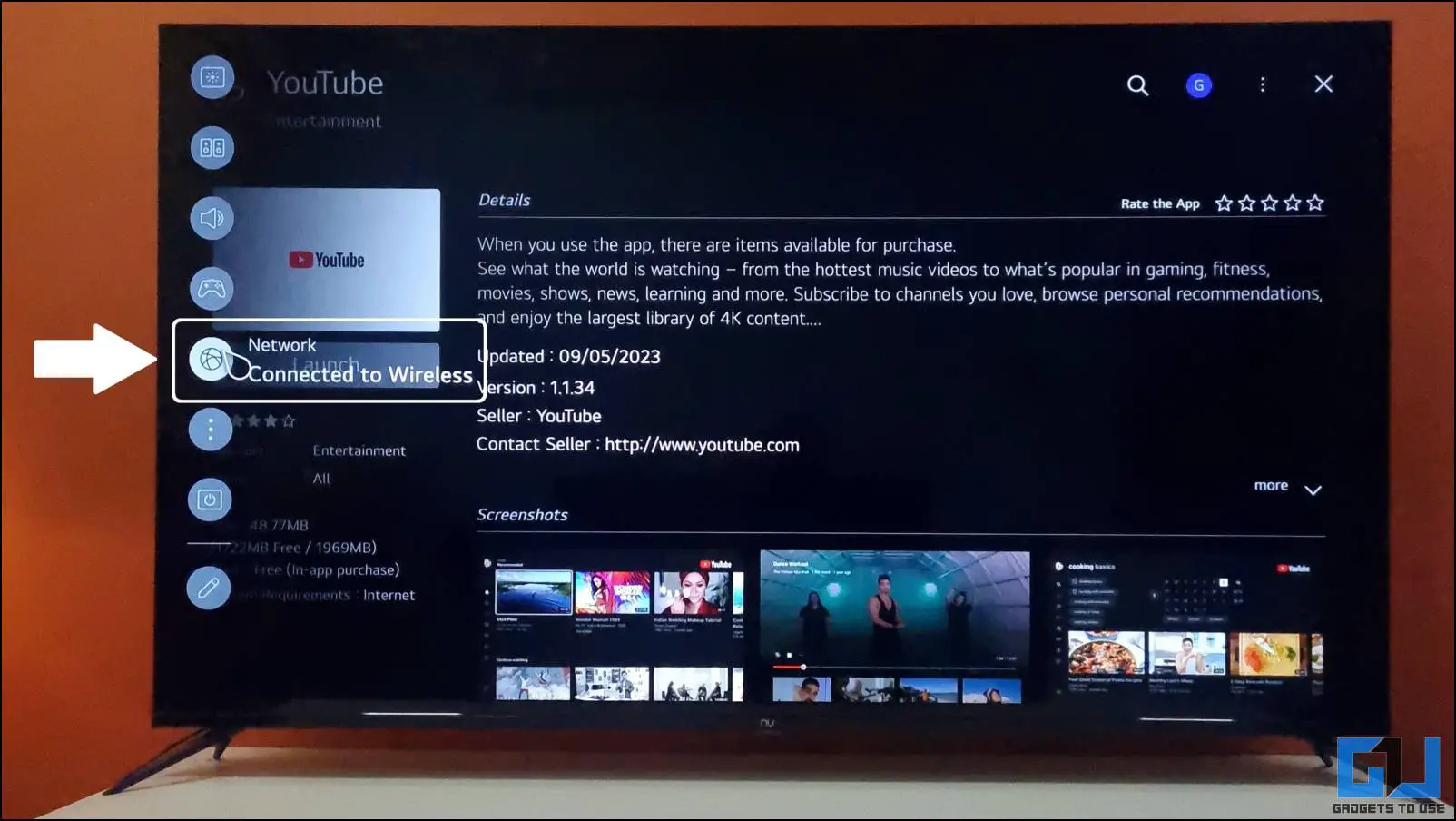
3. 이동 Wi-Fi 연결 > 기타 네트워크 설정 > 고급 Wi-Fi 설정.

4. 4. 편집 버튼을 클릭하고 이 화면 아래의 자동 설정 옵션을 선택합니다.
5. 아래로 스크롤하여 DNS 서버 필드로 이동하여 수정합니다..
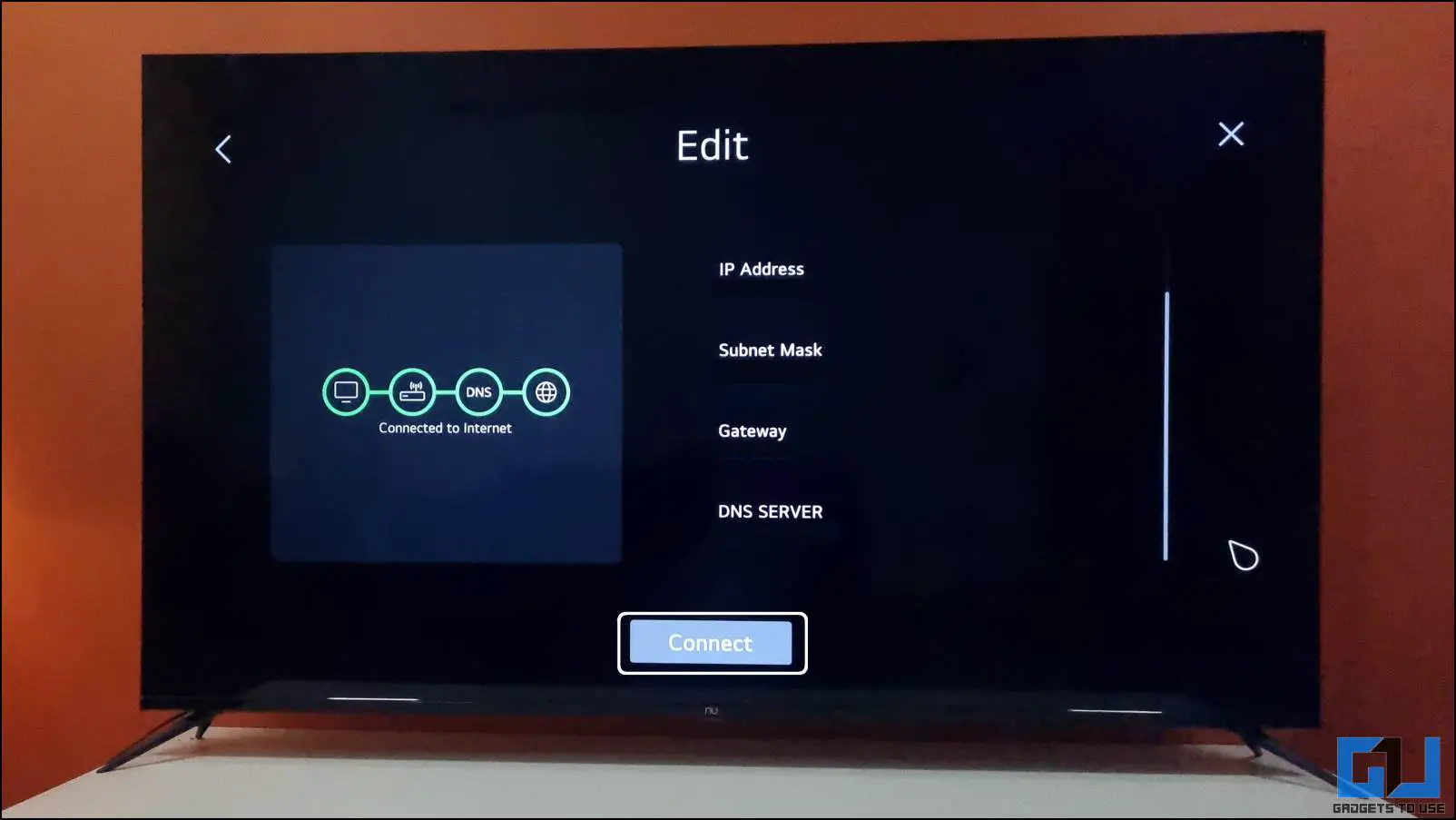
6. 이전 DNS 서버를 삭제하고 “8.8.8.8“를 따옴표 없이 입력한 다음 확인.

7. 이제 연결 버튼을 클릭하여 새 DNS 서버를 통해 연결합니다.
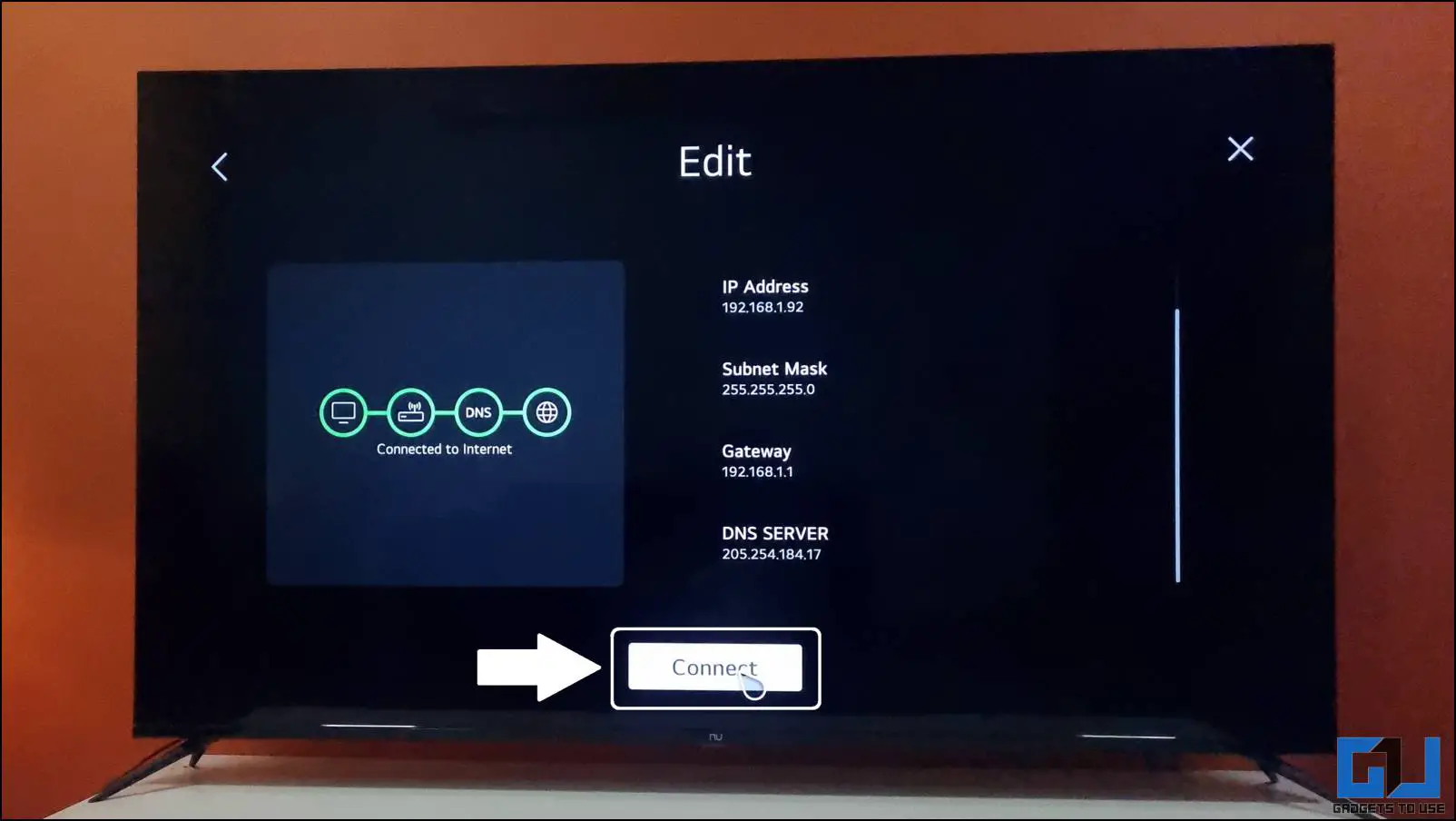
8. 연결이 성공하면 다음과 같은 메시지가 표시됩니다. 인터넷에 연결됨 그림 아래 왼쪽에 메시지가 표시됩니다.
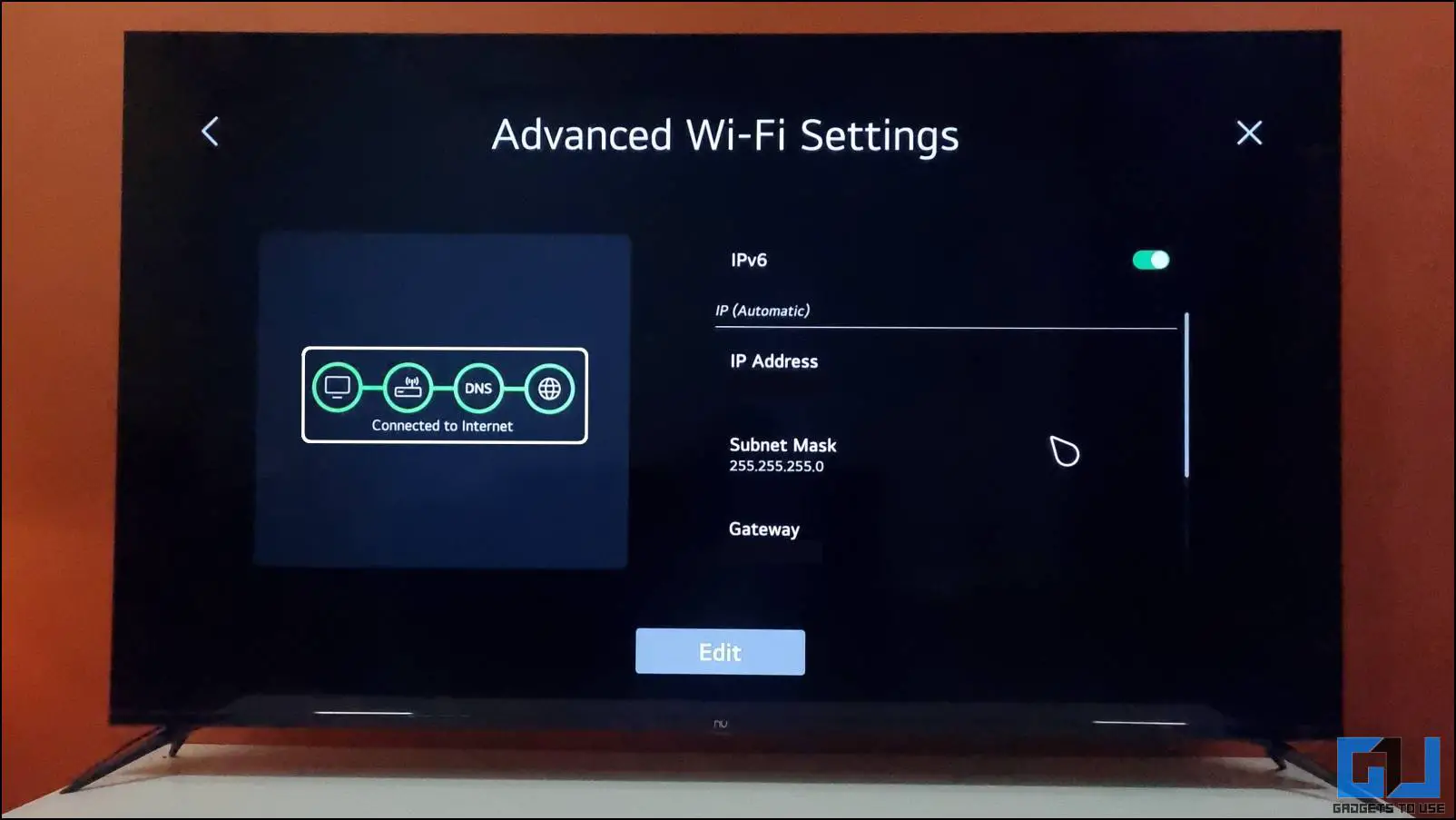
DNS 서버를 Google 서버로 변경했기 때문에 WebOS TV에서 YouTube 앱이 작동하지 않는 문제가 해결될 수 있습니다.
방법 5 – YouTube 앱 재설치
앱을 다시 설치하는 것도 많은 앱 관련 문제에 대한 매우 성공적인 해결책입니다. 이렇게 하면 YouTube 앱이 작동하지 않는 문제도 해결됩니다. 아래 단계에 따라 LG WebOS에서 YouTube 앱을 제거한 후 다시 설치하세요.
1. 포인터를 YouTube 앱 및 길게 누르기 를 확인 키 를 클릭합니다.
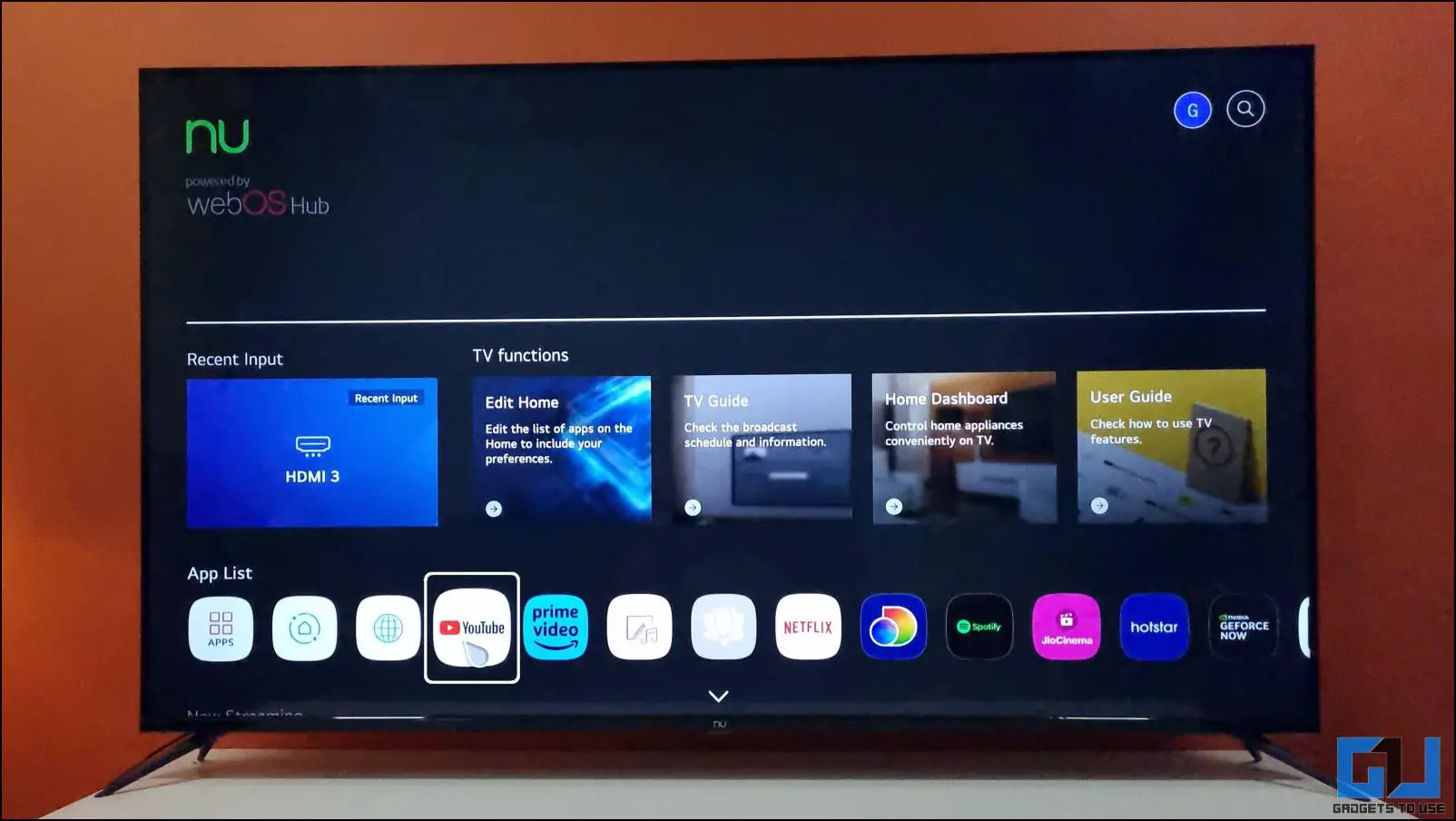
2. 이렇게 하면 앱 편집 화면이 열립니다. 및 YouTube 앱을 강조 표시합니다. 포인터를 사용하여 강조 표시합니다.

3. 3. 쓰레기 bin icon 을 클릭해 앱을 삭제하고 팝업 메뉴에서 작업을 확인합니다.
4. 선택 예를 클릭하면 앱이 삭제됩니다.
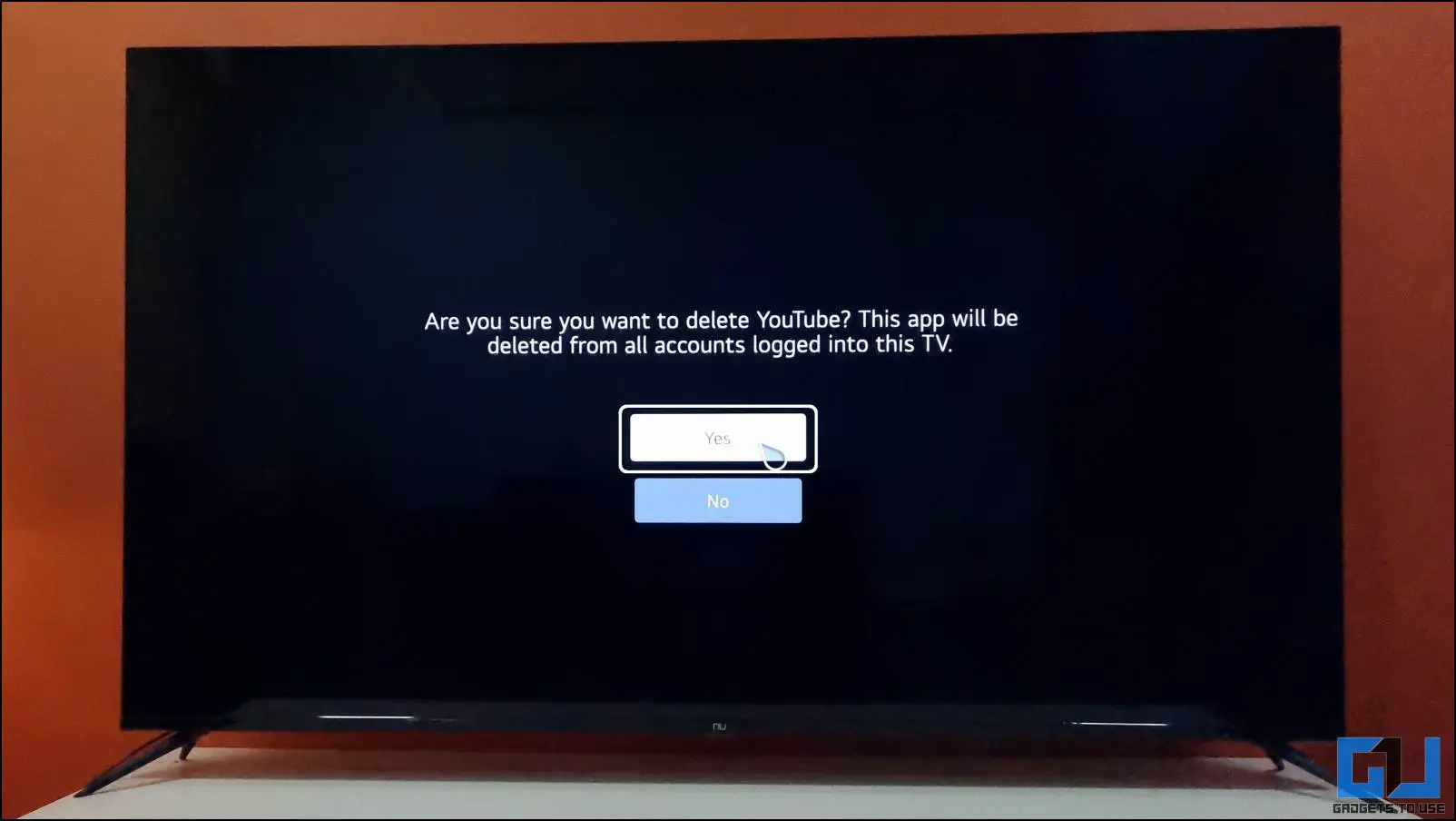
5. 로 이동합니다. 앱 스토어 홈 화면에서 검색 YouTube.

6. 6. YouTube 앱 검색 결과에서
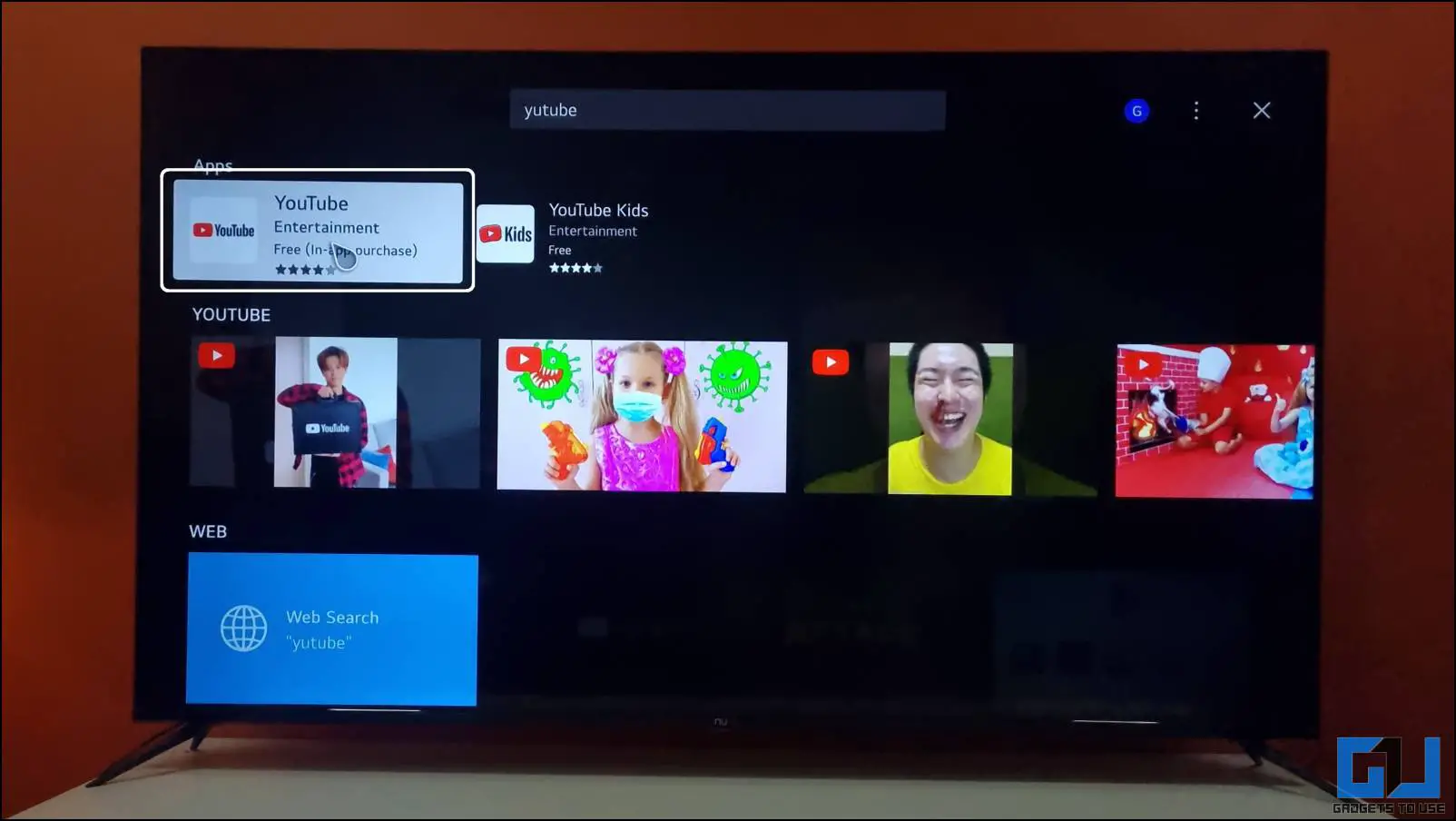
7. 를 클릭합니다. 설치 버튼을 눌러 TV에 앱을 설치하세요.

TV에 앱이 다시 설치되면 홈 화면에서 앱을 실행합니다. 이 해결 방법이 WebOS TV의 YouTube 문제에 도움이 되었기를 바랍니다.
방법 6 – WebOS TV 재설정
다른 방법으로도 해결되지 않는 경우 마지막 방법은 TV를 공장 설정으로 재설정하는 것입니다. 이 방법은 TV와 관련된 다른 모든 문제에 대한 궁극적인 해결책입니다. 하지만 TV에 저장된 모든 데이터가 손실된다는 점에 유의하세요. LG WebOS TV를 재설정하기 전에 모든 파일을 USB 스틱에 백업하는 것이 좋습니다. 아래 지침에 따라 TV를 재설정하세요.
1. 로 이동하여 TV 설정 매직 리모컨을 사용합니다.
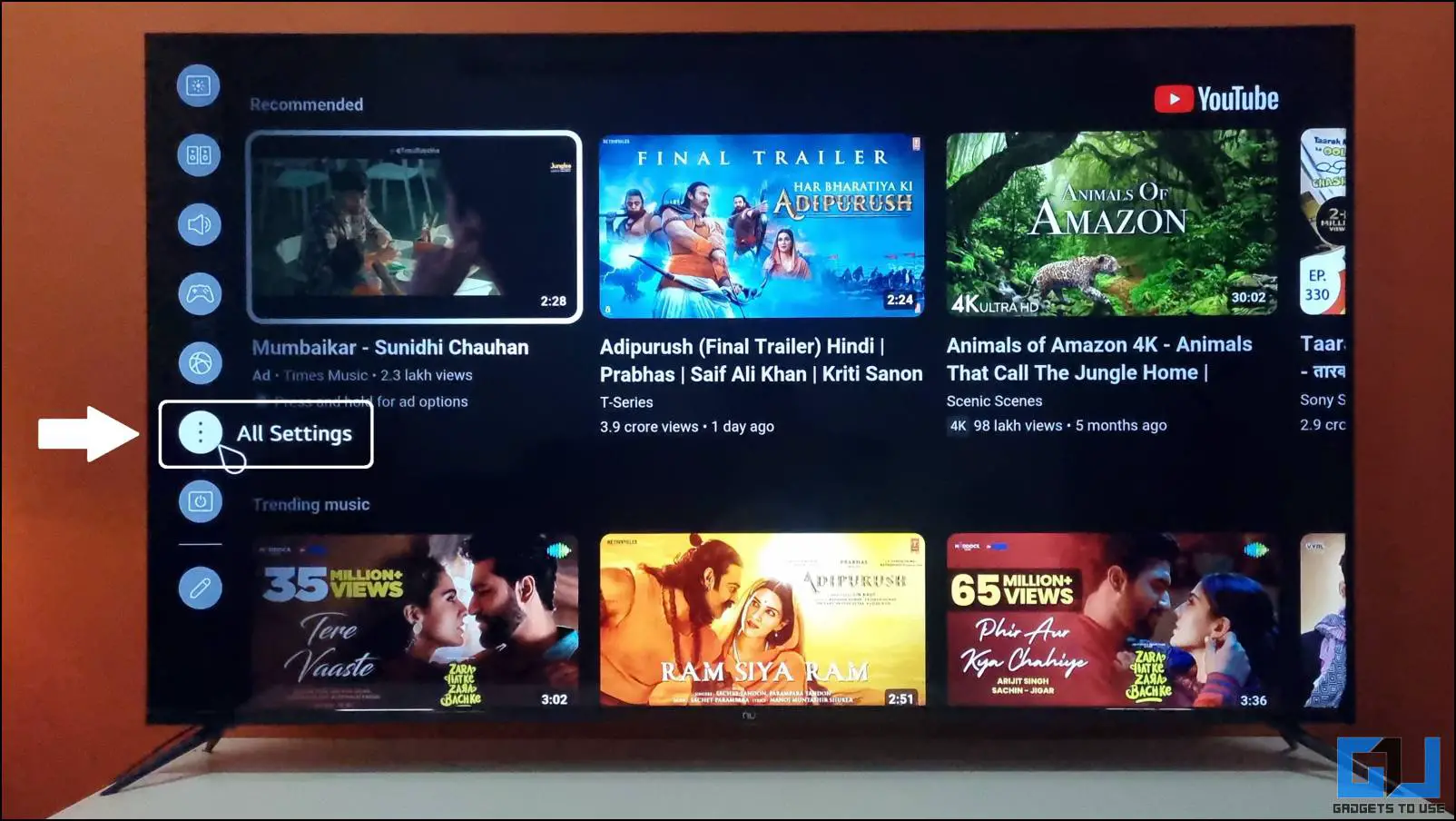
2. 이동 설정 > 시스템 을 클릭하고 초기 설정으로 재설정 옵션을 선택합니다.
3. 다음 화면에서 모두 초기화 옵션을 선택하여 TV를 재부팅하고 초기화합니다.
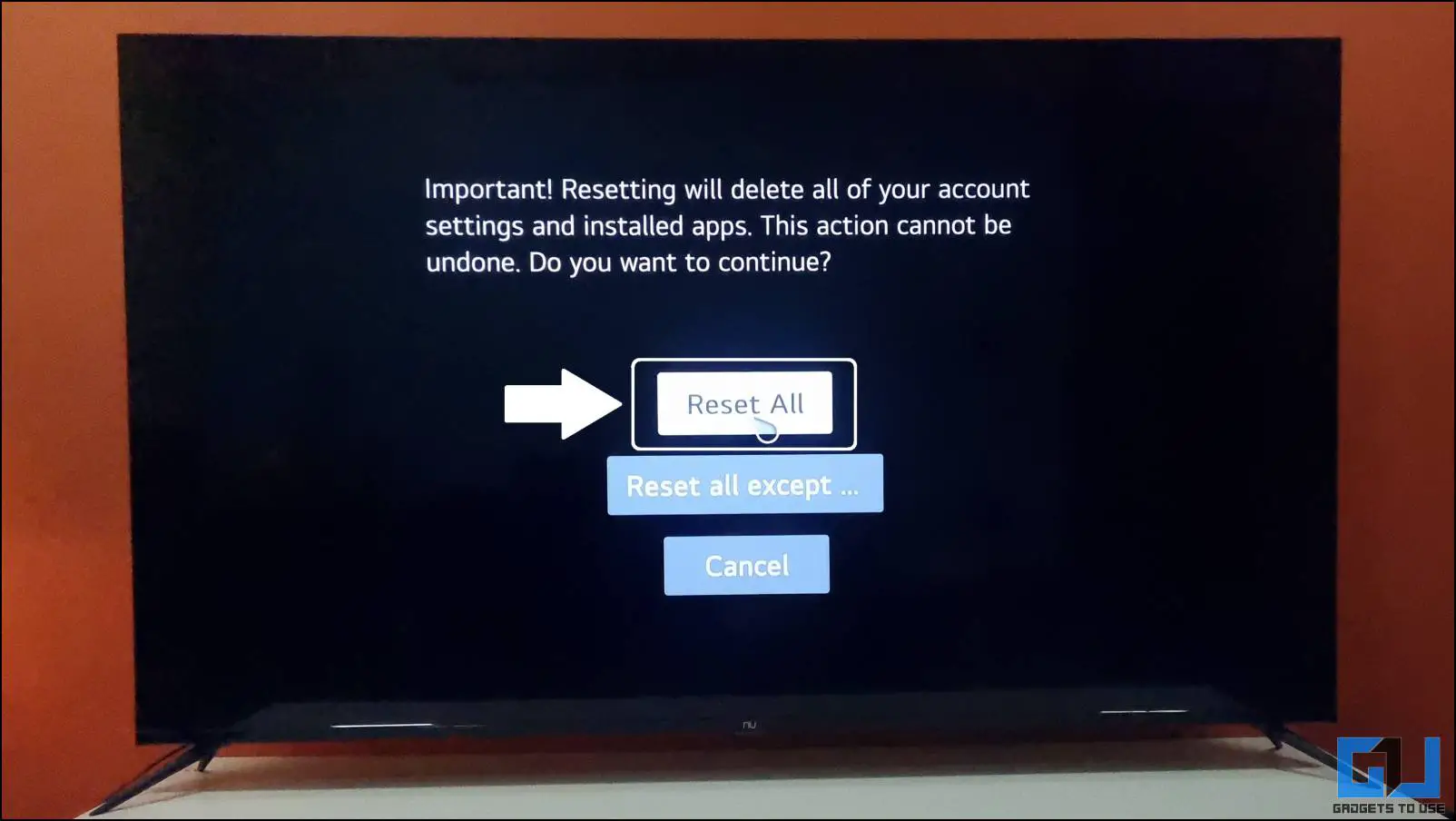
공장 초기화 후 TV가 부팅되면 YouTube 앱을 실행하여 좋아하는 동영상을 재생합니다.
방법 7 – 브라우저를 사용하여 YouTube 동영상 시청하기
Android TV OS에 비해 LG WebOS의 한 가지 장점은 WebOS에 브라우저가 사전 설치되어 있다는 것입니다. 이 브라우저는 다른 TV OS만큼 느리지 않으며 여기에서 YouTube를 쉽게 재생할 수 있습니다.
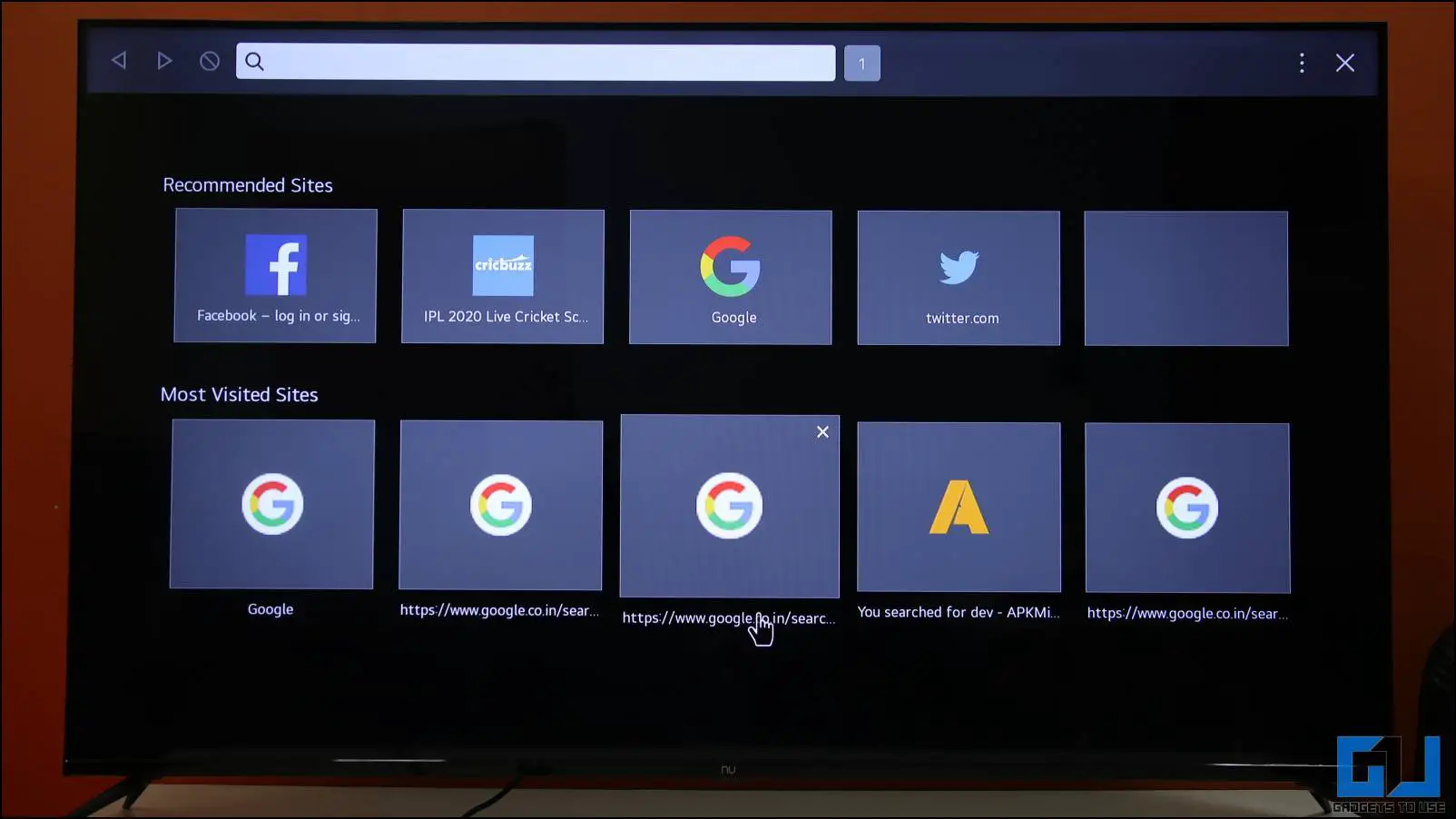
TV에서 기본 브라우저를 열고 YouTube 웹사이트로 이동하세요. 웹 사이트가 브라우저에 로드되면 동영상을 검색하여 TV에서 재생하세요.
자주 묻는 질문
Q. WebOS TV에서 YouTube 앱이 작동하지 않는 이유는 무엇인가요?
WebOS TV에서 이러한 문제가 발생하는 이유에 대한 정확한 해답은 없지만, 앞서 설명한 방법을 시도하여 WebOS TV에서 이 문제를 해결할 수 있습니다.
Q. YouTube 앱을 제거하면 추천이 지워지나요?
추천 동영상은 Google 계정에 그대로 유지됩니다. 따라서 Google 계정을 사용하여 YouTube에 다시 로그인하면 추천 동영상이 자동으로 반환됩니다.
Q. TV를 재설정하면 데이터가 삭제되나요?
예. TV를 재설정하면 데이터가 삭제됩니다. TV를 재설정하기 전에 USB 스틱에 데이터를 백업하는 것이 좋습니다.
(수정) WebOS TV에서 YouTube 앱이 작동하지 않는 문제
위와 같은 방법으로 WebOS TV에서 YouTube 앱이 작동하지 않는 문제를 해결할 수 있습니다. WebOS TV에서 이러한 문제가 발생하는 이유에 대한 정확한 답은 없지만 위에서 언급 한 트릭을 통해 TV에서 해당 문제를 해결할 수 있다고 확신합니다. 더 많은 정보를 얻으시려면 가젯투유즈를 계속 지켜봐 주세요.
다음에 관심이 있으실 수도 있습니다:
- LG WebOS TV로 스크린 미러링하는 4가지 방법
- WebOS TV에서 타사 앱을 실행하는 2가지 방법
- LG WebOS TV를 사용하여 스마트 기기를 제어하는 방법